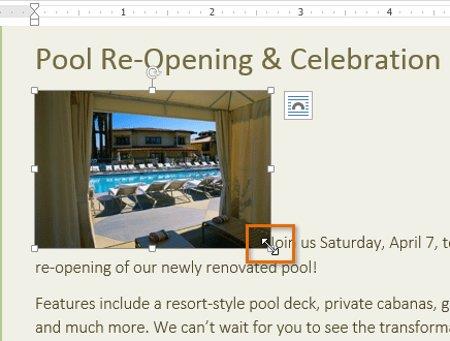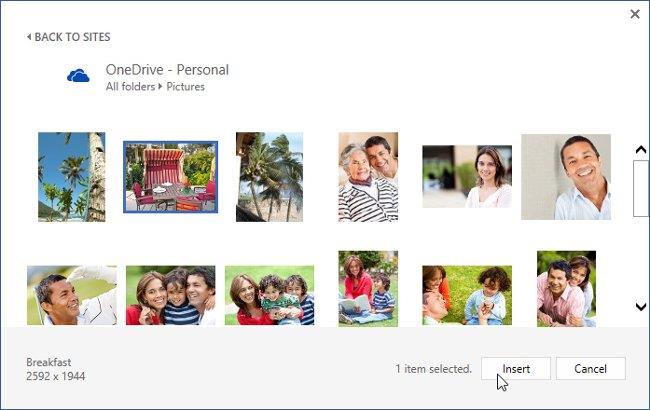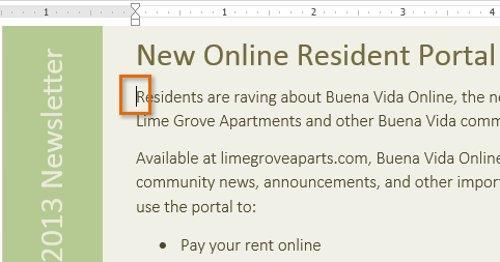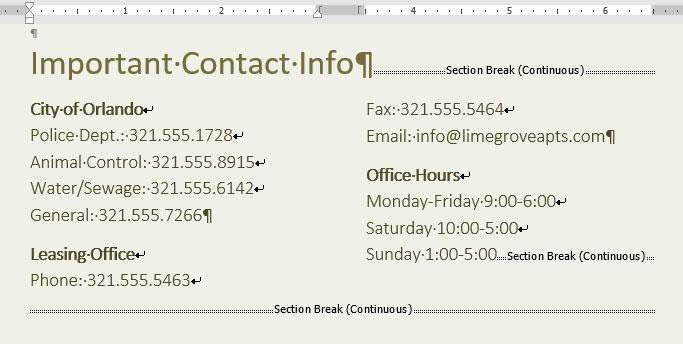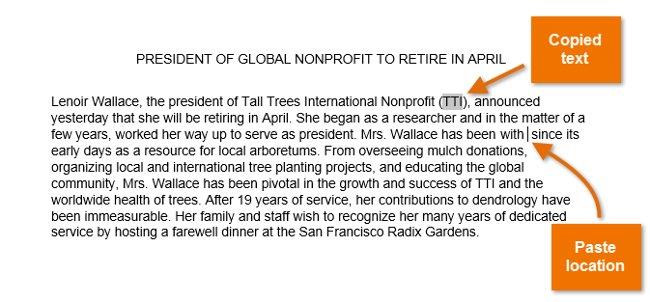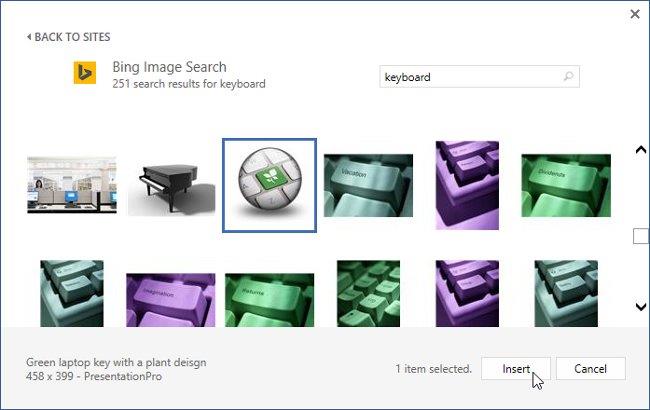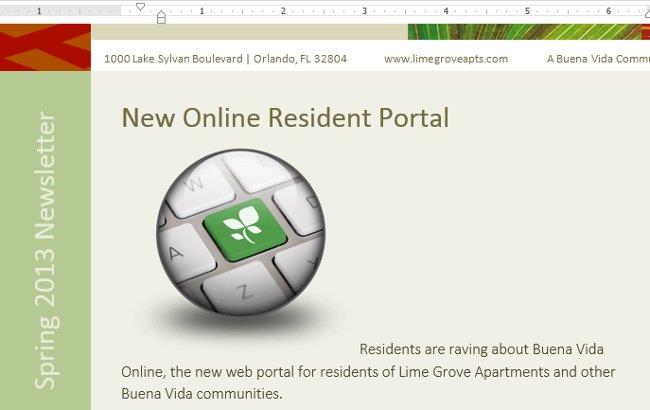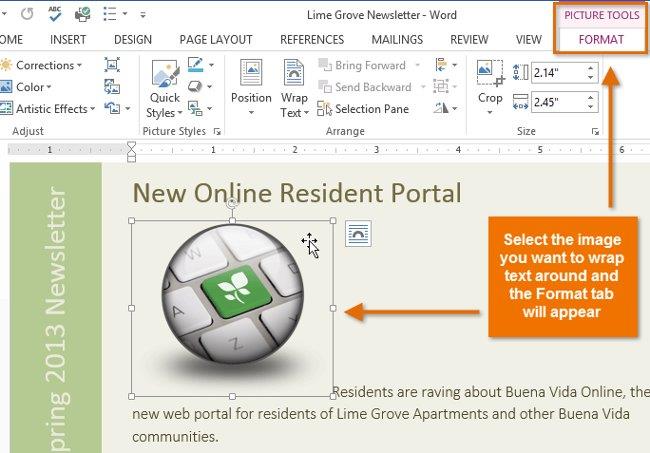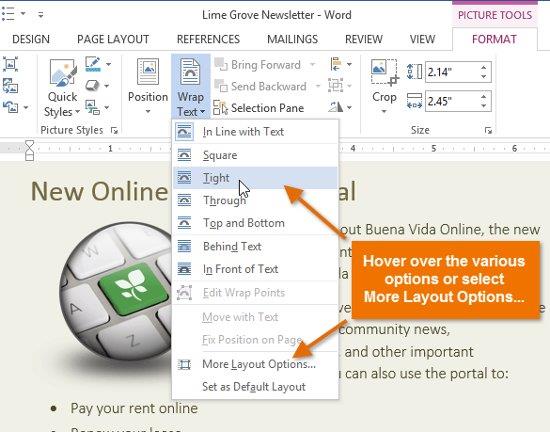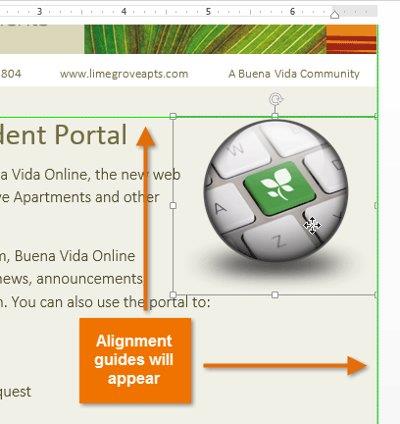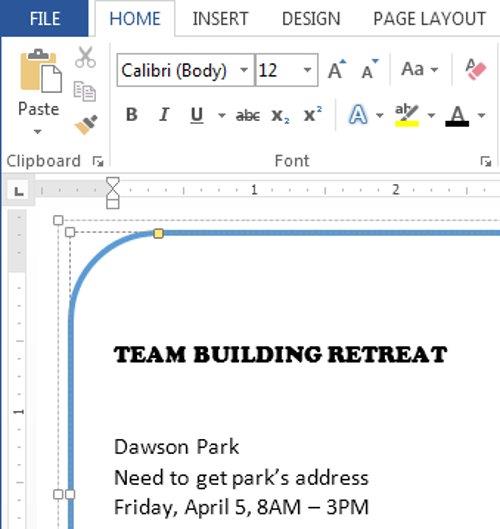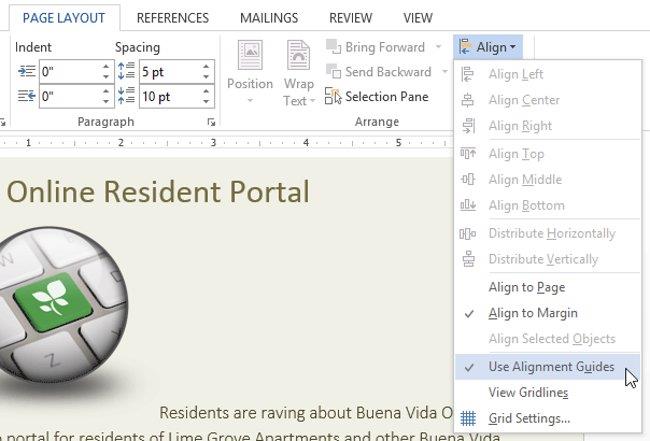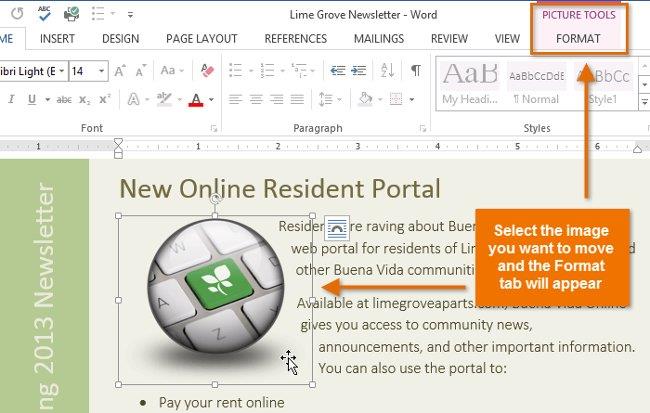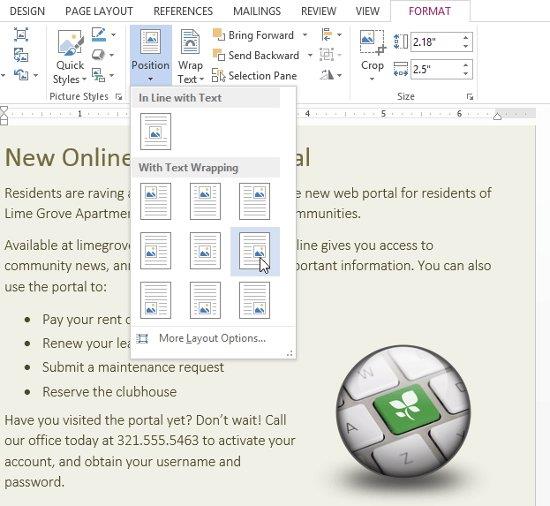Menambah imej pada teks dokumen dalam Word 2013 boleh menjadi cara terbaik untuk menggambarkan maklumat penting atau untuk menyerlahkan lagi teks semasa. Memasukkan imej ke dalam Word tidaklah sukar.Dengan petua menarik yang kami sediakan di bawah, anda pasti akan memiliki dokumen dengan imej yang memuaskan, lebih cantik dan profesional. Mari ketahui lebih lanjut tentang cara memasukkan imej dan fungsi Pembungkusan Teks dalam Word 2013 dengan LuckyTemplates !
Sisipkan imej daripada fail:
Jika anda sudah mempunyai imej tertentu yang disimpan pada komputer anda, anda boleh memasukkan imej daripada fail tersebut. Dalam contoh di bawah, kami akan memasukkan imej yang disimpan pada komputer.
1. Letakkan titik sisipan di mana anda mahu imej dipaparkan.
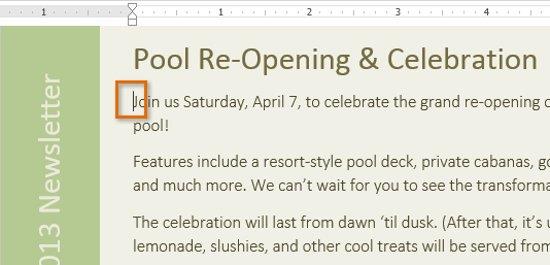
2. Pilih Sisipkan pada tab Ribbon dan klik arahan Pictures.
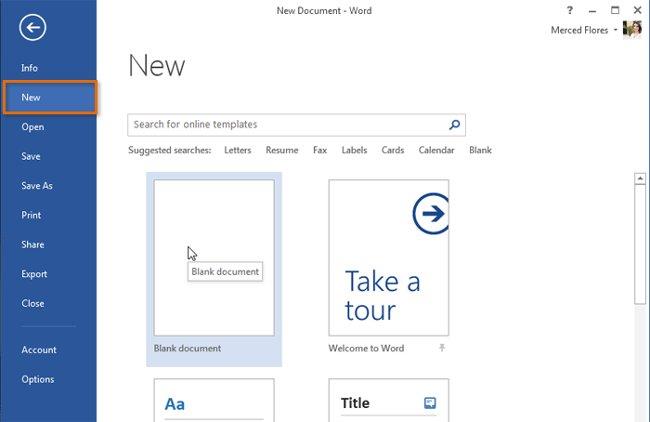
3. Kotak dialog Insert Picture akan muncul. Pilih fail imej yang dikehendaki, kemudian klik Sisipkan .
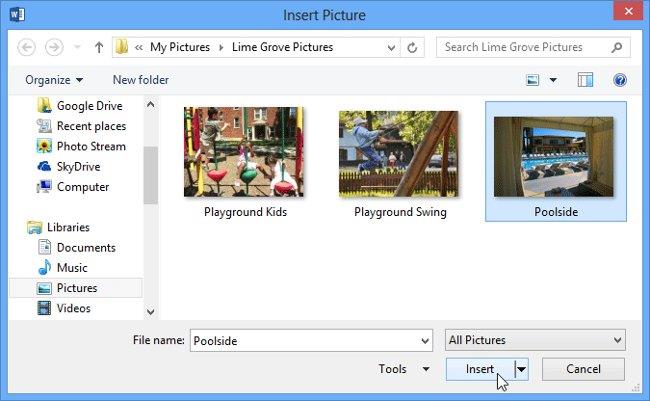
4. Imej akan muncul dalam dokumen.
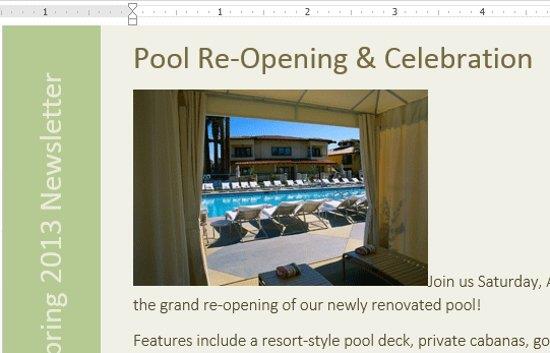
- Untuk mengubah saiz imej, klik dan seret salah satu titik di sudut
 , kemudian imej akan mengubah saiz sambil mengekalkan nisbah antara tepi. Jika anda ingin menyeretnya secara mendatar atau menegak, anda boleh menggunakan titik di sisi
, kemudian imej akan mengubah saiz sambil mengekalkan nisbah antara tepi. Jika anda ingin menyeretnya secara mendatar atau menegak, anda boleh menggunakan titik di sisi  , tetapi kemudian imej itu akan diherotkan. Oleh itu, pertimbangkan dengan teliti sebelum menarik.
, tetapi kemudian imej itu akan diherotkan. Oleh itu, pertimbangkan dengan teliti sebelum menarik.
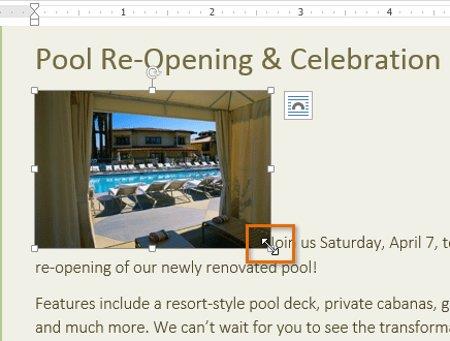
Sisipkan imej dalam talian
Jika anda tidak mempunyai imej yang tersedia pada komputer anda, anda boleh mencari imej dalam talian dan memasukkannya ke dalam teks dokumen anda. Aplikasi ini menyediakan pengguna dengan 2 pilihan untuk mencari foto dalam talian.
- OneDrive : Jika terdapat foto tersedia pada perkhidmatan storan OneDrive ( sebelum ini dikenali sebagai SkyDrive ), anda boleh memilih dan memasukkannya ke dalam fail. Selain itu, anda juga boleh memautkan akaun Microsoft anda dengan akaun lain seperti Facebook atau Flickr.
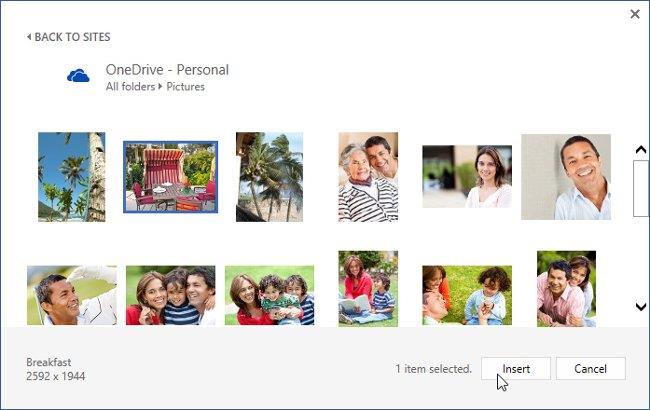
- Carian Imej Bing : Anda boleh menggunakan pilihan ini untuk mencari imej di Internet. Secara lalai, Bing hanya memaparkan imej yang dilesenkan oleh Creative Commons , yang bermaksud anda boleh menggunakannya untuk projek anda. Walau bagaimanapun, anda harus mengklik pada pautan ke tapak web imej untuk melihat sama ada ia dihadkan untuk digunakan.

Sebelum ini, Word juga mempunyai pilihan untuk memasukkan imej Clip Art daripada Office.com , tetapi perkhidmatan ini telah dihentikan. Sebaliknya, anda boleh menggunakan Carian Imej Bing untuk mencari imej untuk dokumen anda.
Untuk memasukkan imej dalam talian:
1. Letakkan titik sisipan di mana anda mahu imej dipaparkan.
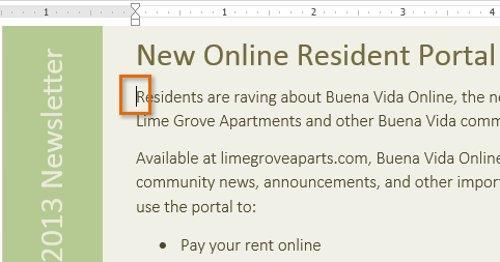
2. Pilih tab Sisipkan , kemudian klik arahan Gambar Dalam Talian .
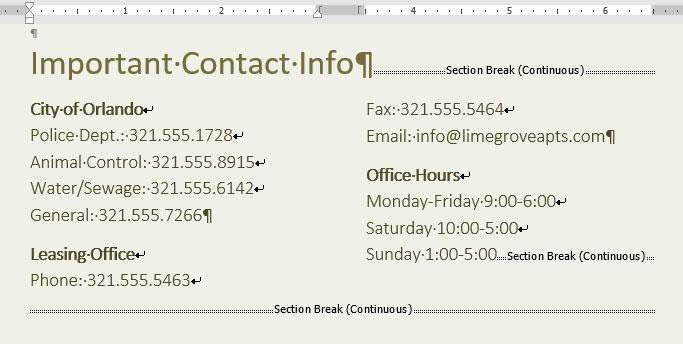
3. Kotak dialog Insert Pictures akan muncul.
4. Pilih Carian Imej Bing atau OneDrive anda . Dalam contoh, kami akan menggunakan Carian Imej Bing .
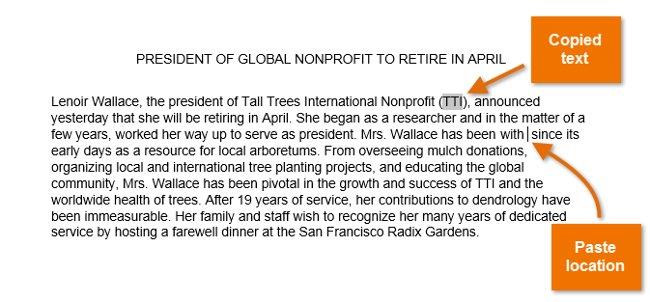
5. Tekan kekunci Enter . Hasil carian akan muncul dalam kotak dialog.
6. Pilih imej yang dikehendaki, kemudian klik Sisipkan.
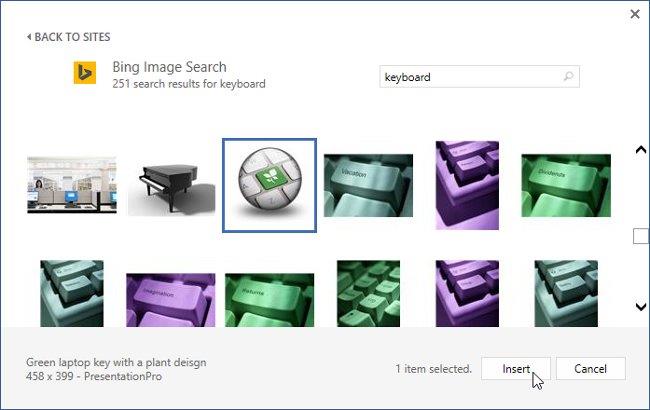
7. Imej akan muncul dalam dokumen.
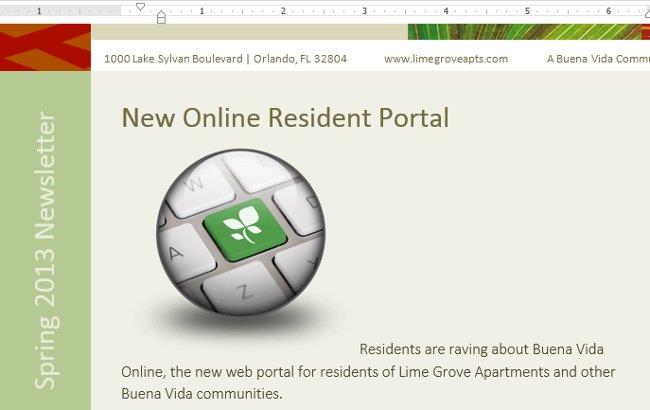
- Apabila menambahkan imej, video atau muzik pada projek anda sendiri, adalah penting untuk anda memastikan hak undang-undang untuk menggunakannya. Kebanyakan perkara yang anda beli atau muat turun dalam talian dilindungi hak cipta, yang bermaksud anda tidak dibenarkan menggunakannya.
Tukar tetapan pembalut teks
Apabila memasukkan imej, anda mungkin mendapati sukar untuk mengalihkan imej tepat seperti yang anda inginkan. Ini berlaku kerana secara lalai, imej adalah konsisten dengan teks.
Jika anda ingin mengalihkan imej secara bebas atau membungkus teks dengan lebih semula jadi, anda perlu memilih tetapan pembalut teks yang berbeza . Pembalut teks untuk imej ditetapkan kepada Selaras dengan Teks.
Untuk menukar gaya paparan imej dalam Word 2013 dan cara teks muncul di sekeliling imej, anda perlu mengikuti langkah berikut:
1. Pilih imej yang anda ingin bungkus. Tab Format akan muncul di sebelah kanan Reben.
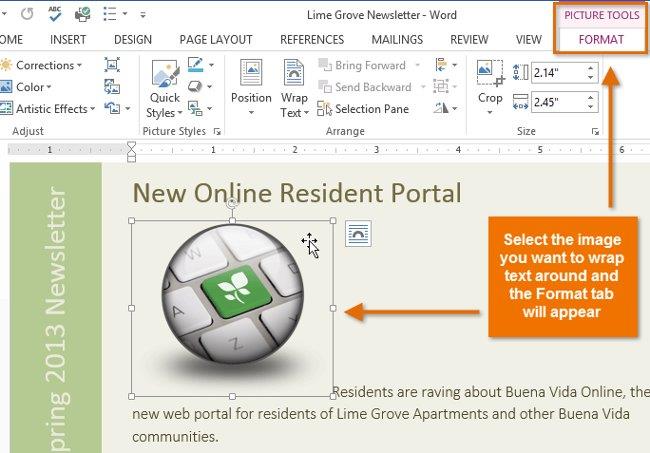
2. Pada tab Format, klik perintah Balut Teks dalam kumpulan Susun . Menu lungsur turun akan muncul.
3. Tuding pada pilihan pembalut teks yang berbeza . Pratonton langsung pembungkusan teks akan muncul dalam dokumen. Sebaik sahaja anda telah menemui pilihan pembalut teks yang anda mahu gunakan, klik padanya. Selain itu, anda boleh memilih Lagi Pilihan Tata Letak ... untuk memperhalusi lagi reka letak.
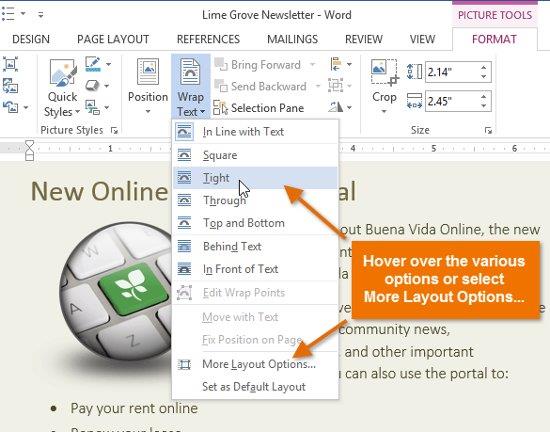
4. Teks akan membungkus imej. Anda boleh memindahkan imej jika anda mahu. Hanya klik pada foto dan seret ke lokasi yang dikehendaki. Semasa anda menatal, panduan penjajaran muncul untuk membantu anda menjajarkan imej pada halaman.
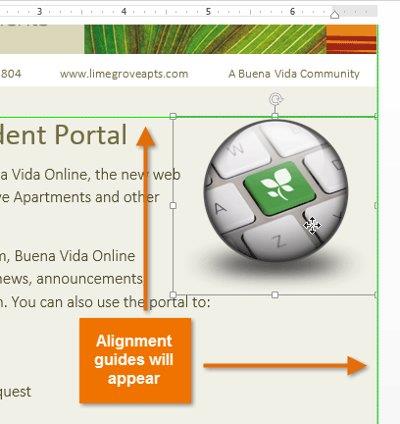
- Selain itu, anda boleh mengakses pilihan pembalut teks dengan memilih imej dan mengklik butang Pilihan Tata Letak yang muncul.
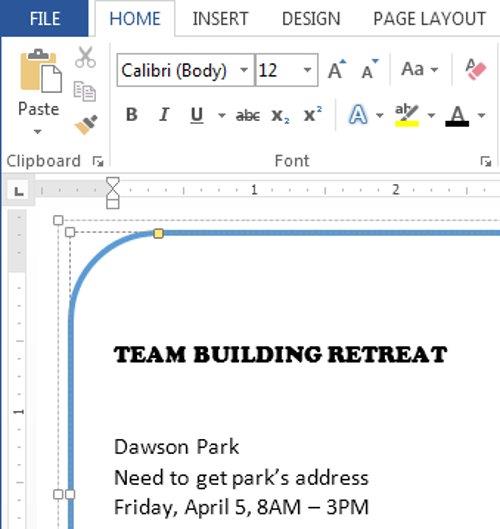
- Jika panduan penjajaran di atas tidak muncul, klik tab Tata Letak Halaman, klik arahan Jajar . Gunakan Panduan Penjajaran daripada menu lungsur.
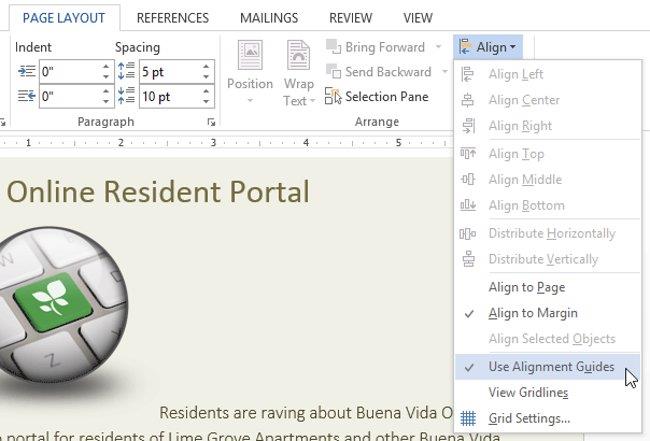
Untuk menggunakan tetapan pembalut teks yang dipratentukan:
Gunakan gaya paparan imej yang telah ditetapkan: Word 2013 mempunyai gaya Balutan Teks terbina dalam yang membantu anda mengalihkan imej dengan cepat ke kedudukan khas pada halaman. Teks secara automatik akan membungkus imej dan objek lain sementara masih mudah dibaca.
1. Pilih imej yang anda mahu alihkan. Tab Format akan muncul di sebelah kanan Reben.
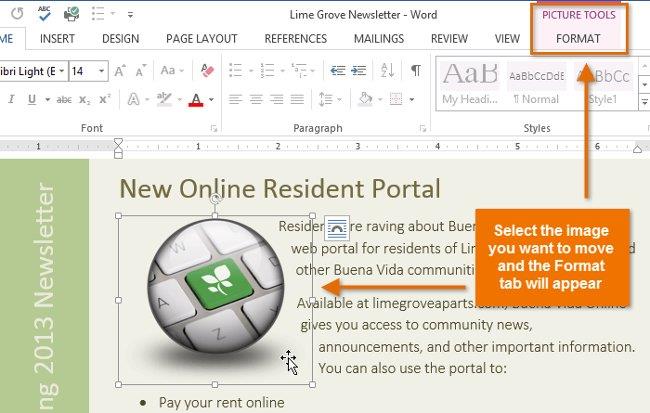
2. Pada tab Format , klik arahan Kedudukan dalam kumpulan Susun .
3. Menu lungsur turun lokasi imej yang telah ditetapkan akan muncul. Pilih lokasi imej yang dikehendaki. Imej akan melaraskan dalam dokumen dan teks akan membungkusnya.
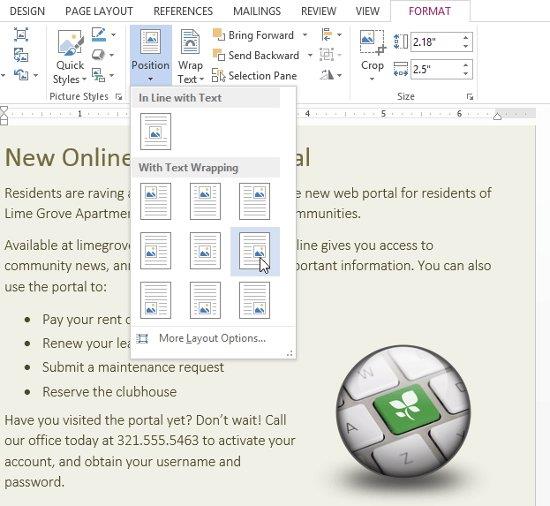
Lihat lagi: Panduan lengkap Word 2013 (Bahagian 8): Menggunakan Inden dan Tab
Bersenang-senang!

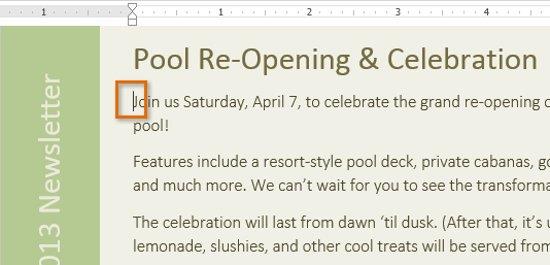
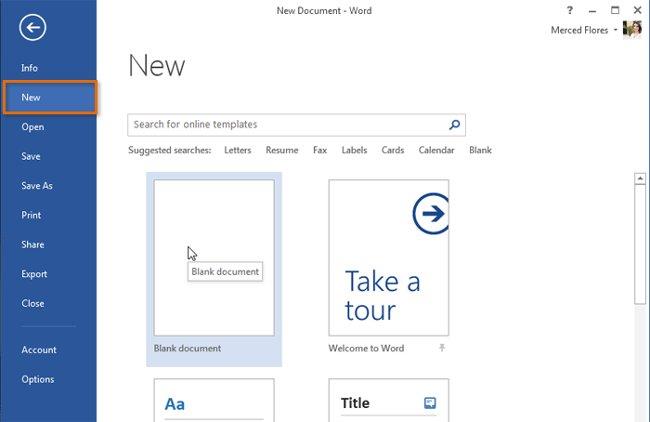
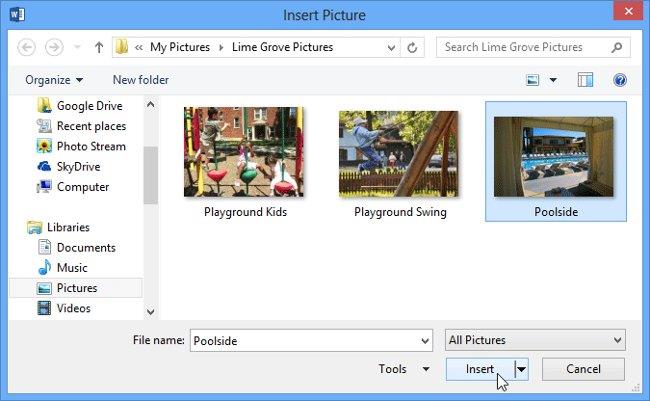
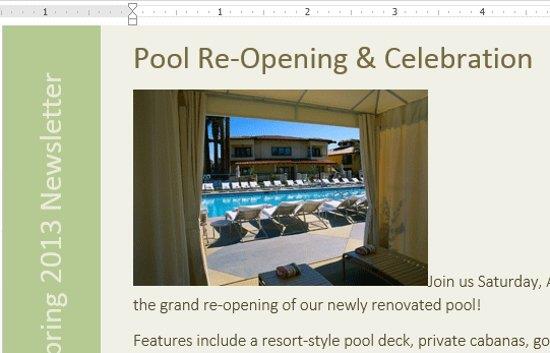
 , kemudian imej akan mengubah saiz sambil mengekalkan nisbah antara tepi. Jika anda ingin menyeretnya secara mendatar atau menegak, anda boleh menggunakan titik di sisi
, kemudian imej akan mengubah saiz sambil mengekalkan nisbah antara tepi. Jika anda ingin menyeretnya secara mendatar atau menegak, anda boleh menggunakan titik di sisi  , tetapi kemudian imej itu akan diherotkan. Oleh itu, pertimbangkan dengan teliti sebelum menarik.
, tetapi kemudian imej itu akan diherotkan. Oleh itu, pertimbangkan dengan teliti sebelum menarik.